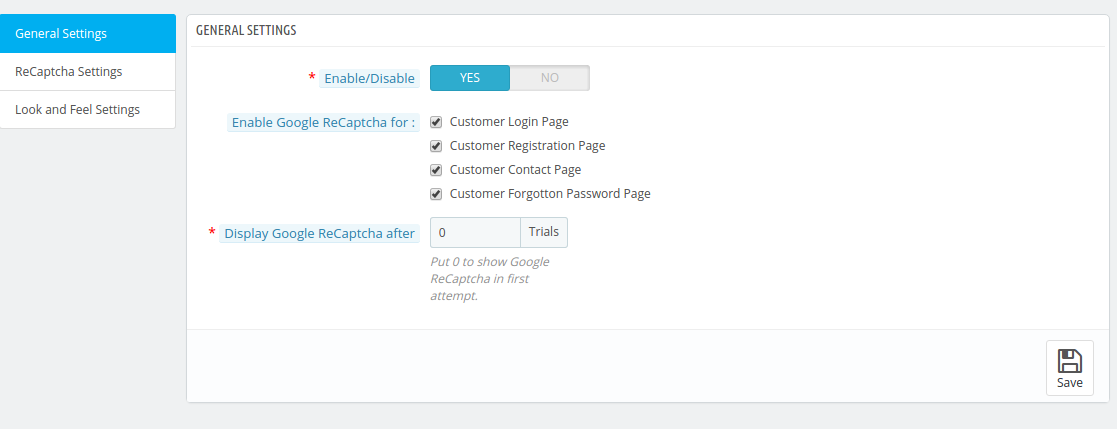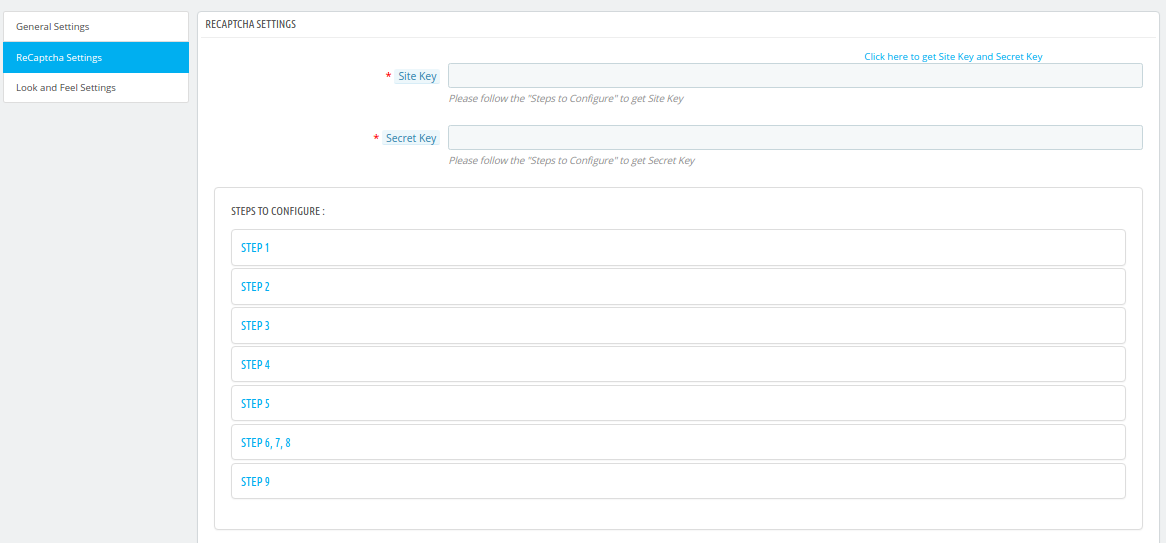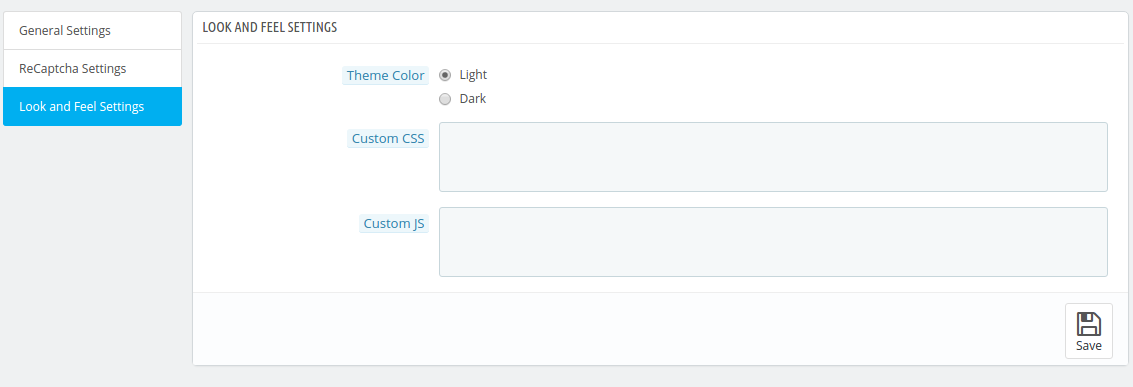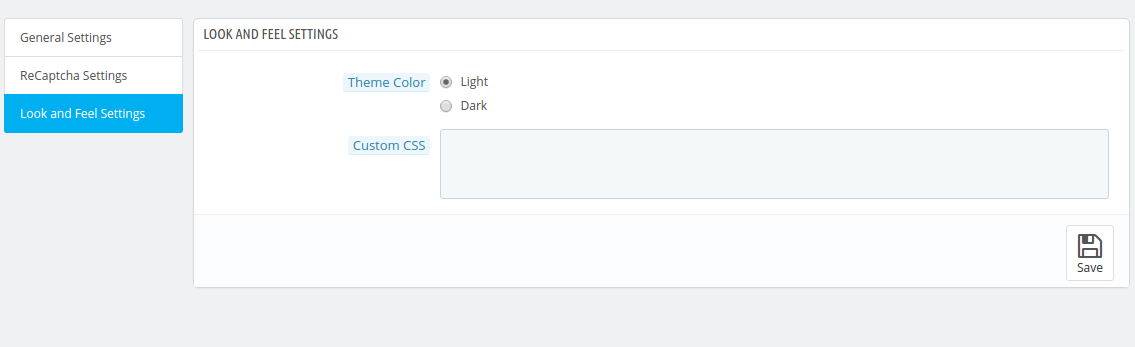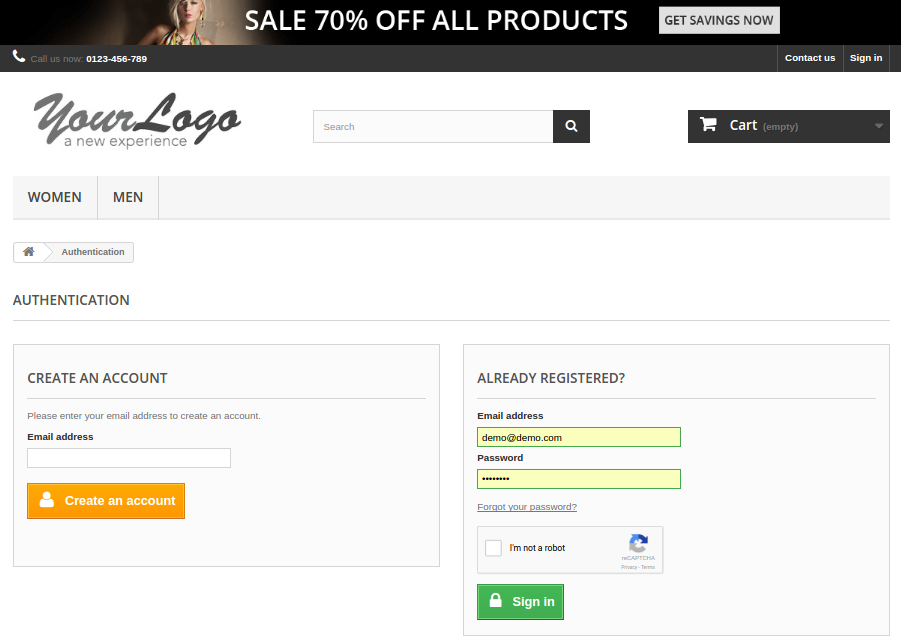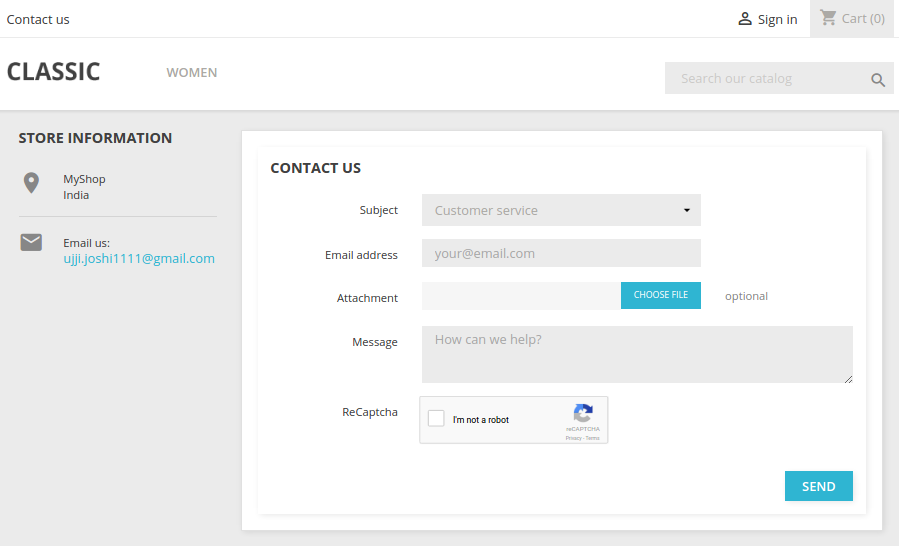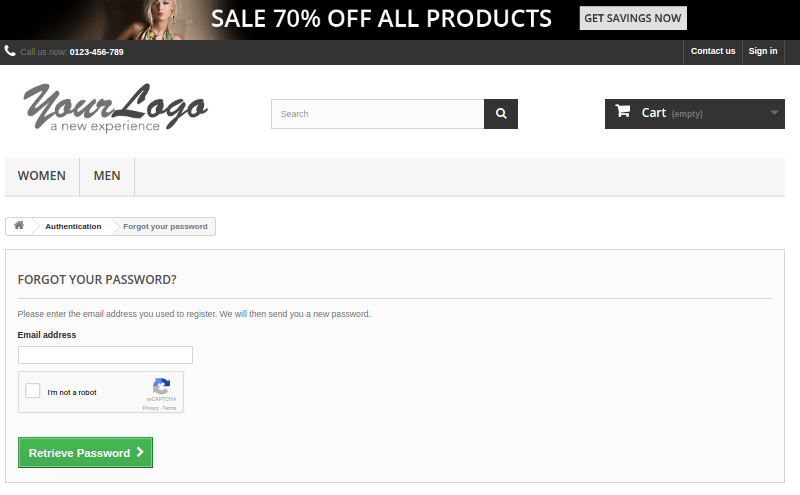1.0 Co to jest Google ReCaptcha?
Prestashop Google ReCaptcha Addon to skuteczne rozwiązanie bezpieczeństwa, które chroni twoją witrynę przed spamem, jednocześnie pozwalając realnym ludziom przejść z łatwością. Dodatek Prestashop może być używany do logowania, rejestracji, odzyskiwania hasła, popularnych formularzy kontaktowych i innych. Dodatek Google ReCaptcha wyświetla obrazy identyfikujące ludzi jako część normalnych procedur walidacji. Ten dodatek do programu Google PreCaptcha Prestashop można w dużym stopniu dostosować i oferuje on bezbłędne funkcjonowanie. E-sprzedawca może łatwo dostosować ten Prestashop Google reCaptcha Addon z zaplecza.
2.0 Wprowadzenie
SOCZEWKI Prestashop Google reCaptcha addon ma funkcjonalność, dzięki której strona Prestashop będzie mogła potwierdzić, że użytkownik nie jest robotem. Jest to łatwe dla ludzi i trudne dla botów.
Prestashop
- Administrator może włączyć / wyłączyć Prestashop Google reCaptcha addon bez żadnych kłopotów.
- Administrator może wyświetlić weryfikację ludzką Prestashop na stronie logowania klienta.
- Prestashop Google reCaptcha addon pozwala administratorowi wyświetlać Google ReCaptcha na stronie rejestracji klienta.
- Administrator może wyświetlić Google ReCaptcha na stronie "Zapomnij o haśle klienta".
- Administrator może wyświetlić Google ReCaptcha na stronie kontaktu z klientem.
- Administrator może skonfigurować liczbę prób, po których wyświetli się Google ReCaptcha.
- Zaawansowani użytkownicy mogą dodawać niestandardowy arkusz CSS (kaskadowy arkusz stylów) i niestandardowy JS (JavaScript) w bloku do personalizacji.
- Administrator może skonfigurować inny klucz lokacji i tajny klucz dla swoich różnych domen Prestashop.
- Administrator może łatwo ustawić klucz witryny i tajny klucz na oficjalnej stronie Google ReCaptcha dla swojej domeny, wykonując kroki do skonfigurowania.
- Ten Prestashop Google reCaptcha Addon jest kompatybilny ze sklepami obsługującymi SSL.
Podręcznik instalacji 3.0
Wykonaj poniższe czynności, aby zainstalować dodatek Google ReCaptcha do Prestashop Knowband:
- Pobierz pakiet dodatków Prestashop.
- Rozpakuj pakiet w katalogu / modules twojego sklepu Prestashop za pomocą menedżera FTP (jak Filezilla lub WinSCP – pobierz tutaj: https://filezilla-project.org/). Struktura folderów dla katalogu Google ReCaptcha addon inside / modules / googlerecaptcha jest pokazana na obrazku poniżej:
- Będziesz w stanie

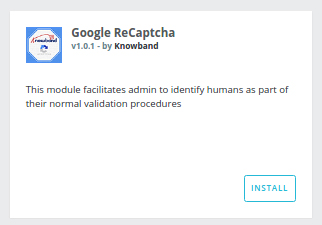
- Kliknij łącze "Zainstaluj", aby zainstalować. Po prawidłowym zainstalowaniu modułu link "Instaluj" zostanie przekonwertowany na "Konfiguruj".
4.0 Instrukcja obsługi
Niniejsza instrukcja obsługi zapozna Cię z ustawieniami modułu Admin / Front sklepu i różnymi funkcjami tego Prestashop Google ReCaptcha Addon.
Interfejs administracyjny 4.1
Będzie zawierać zakładki 3 "Ustawienia ogólne", zakładkę "Ustawienia ReCaptcha" i zakładkę "Ustawienia wyglądu i wyglądu" po udanej instalacji.
4.1.1 Karta Ustawienia ogólne
Ta karta będzie zawierać trzy pola.
Poniżej przedstawiono czynności niezbędne do skonfigurowania karty Ustawienia ogólne –
- Przejdź do modułów i usług.
- Moduł wyszukiwania "Google ReCaptcha.
- Kliknij przycisk Konfiguruj.
- Wybierz kartę Ustawienia ReCaptcha.
Fields
- Włącz wtyczkę: Domyślnie będzie wyłączony. Ten moduł weryfikacji człowieka Prestashop działa tylko wtedy, gdy to ustawienie jest WŁĄCZONE.
Oto kroki, aby włączyć wtyczkę:
- Przejdź do modułów i usług.
- Moduł wyszukiwania "Google ReCaptcha".
- Kliknij przycisk Konfiguruj.
- Wybierz ustawienie ogólne.
- Włącz opcję wtyczki.
- Kliknij przycisk "Zapisz".
- Włącz Google ReCaptcha dla: Domyślnie wszystkie pola wyboru byłyby zaznaczone. Służy do ustawienia pozycji Google ReCaptcha na określonej pozycji.
- Strona logowania klienta: Po włączeniu to ustawienie wyświetli Google ReCaptcha na stronie logowania klienta.
Oto kroki, aby wyświetlić Google ReCaptcha na stronie logowania klienta –
- Przejdź do modułów i usług.
- Moduł wyszukiwania "Google ReCaptcha.
- Kliknij przycisk Konfiguruj.
- Wybierz Ustawienia ogólne.
- Włącz Google ReCaptcha dla.
- Wybierz stronę logowania klienta.
- Kliknij przycisk "Zapisz".
- Strona rejestracji klienta: Po włączeniu to ustawienie wyświetli Google ReCaptcha na stronie rejestracji klienta.
Oto kroki, aby wyświetlić Google ReCaptcha na stronie rejestracji klienta-
- Przejdź do modułów i usług.
- Moduł wyszukiwania "Google ReCaptcha.
- Kliknij przycisk Konfiguruj.
- Wybierz ustawienie ogólne.
- Włącz Google ReCaptcha dla.
- Wybierz stronę rejestracji klienta.
- Kliknij przycisk "Zapisz".
- Klient: Po włączeniu to ustawienie wyświetli Google ReCaptcha na stronie kontaktu z klientem.
Poniżej przedstawiono czynności, które należy wykonać, aby wyświetlić Google ReCaptcha na stronie kontaktu z klientem-
- Przejdź do modułów i usług.
- Moduł wyszukiwania "Google ReCaptcha.
- Kliknij przycisk Konfiguruj.
- Wybierz Ustawienia ogólne.
- Włącz Google ReCaptcha dla.
- Wybierz stronę kontaktu z klientem.
- Kliknij przycisk "Zapisz".
? ? 6. Customer Forgotten Password Page: Po włączeniu to ustawienie wyświetli Google ReCaptcha na stronie Zapomniane hasło.
Oto kroki, aby wyświetlić Google ReCaptcha na stronie Zapomniałem hasła klienta
- Przejdź do modułów i usług.
- Moduł wyszukiwania "Google ReCaptcha.
- Kliknij przycisk Konfiguruj.
- Wybierz Ustawienia ogólne.
- Włącz Google ReCaptcha dla.
- Wybierz stronę Zapomniałeś hasła klienta.
- Kliknij przycisk "Zapisz".
? ? ?7. Show Google ReCaptcha After: Domyślnie zawierałoby 0. Byłby używany do wyświetlania Google ReCaptcha po pewnej liczbie prób. Poniżej przedstawiono kroki, aby skonfigurować liczbę prób
- Przejdź do modułów i usług.
- Moduł wyszukiwania "Google ReCaptcha.
- Kliknij przycisk Konfiguruj.
- Wybierz Ustawienia ogólne.
- Wprowadź liczbę prób po wyświetleniu Google ReCaptcha.
- Kliknij przycisk "Zapisz".
? ? 8. Po kliknięciu tego przycisku moduł Prestashop zapisze ustawienia w bazie danych i powróci z informacją o powodzeniu.
4.1.1.2 Jak aktywować moduł?
Wykonaj następujące kroki, aby aktywować moduł –
- Po zainstalowaniu modułu przejdź do "Modułu i usług".
- Wymieniłoby wszystkie moduły sklepu. Znajdź "Google ReCaptcha" na liście modułów.
- Teraz kliknij przycisk "Konfiguruj" podany w module "Google ReCaptcha".
- Przekieruje administratora do zakładki "Ustawienia ogólne".
- Przejdź do zakładki "Ustawienia ReCaptcha" i skonfiguruj "Klucz strony" oraz "Klucz tajny", które otrzymasz, wykonując czynności "Kroki do skonfigurowania" poniżej pól tekstowych.
- Po skonfigurowaniu "Klucz strony" i "Tajny klucz", przejdź do zakładki Ustawienia ogólne i przełącz przycisk "Włącz / Wyłącz" na "Tak" i skonfiguruj wszystkie inne szczegóły zgodnie z życzeniem.
- Kliknij przycisk "Zapisz".
Zakładka ustawień 4.1.2 ReCaptcha
Ta karta zawiera wszystkie niezbędne kroki, aby skonfigurować Google ReCaptcha w module.
Poniżej przedstawiono instrukcje konfigurowania karty Ustawienia ReCaptcha –
- Przejdź do modułów i usług.
- Moduł wyszukiwania "Google ReCaptcha.
- Kliknij przycisk Konfiguruj.
- Wybierz kartę Ustawienia ReCaptcha.
Fields
Ta zakładka zawiera pola 2, pierwsza zawiera link do ustawienia Google ReCaptcha, a kolejne kroki to konfiguracja Klucza strony i Tajnego klucza.
- Kluczem Strona: Administrator wprowadzi klucz witryny, aby wyświetlić widget na stronie. To pole jest obowiązkowe, aby włączyć wtyczkę.
Poniżej przedstawiono czynności niezbędne do skonfigurowania klucza witryny –
- Przejdź do modułów i usług.
- Moduł wyszukiwania "Google ReCaptcha.
- Kliknij przycisk Konfiguruj.
- Wybierz kartę Ustawienia ReCaptcha.
- Wprowadź klucz witryny.
- Sekretny klucz: Administrator wprowadzi tajny klucz, aby autoryzować komunikację między aplikacją a serwerem reCAPTCHA w celu zweryfikowania odpowiedzi użytkownika. To pole jest obowiązkowe, aby włączyć wtyczkę Prestashop Google reCaptcha.
Poniżej znajdują się instrukcje konfiguracji Secret Key –
- Przejdź do modułów i usług.
- Wyszukaj moduł "Google ReCaptcha".
- Kliknij przycisk Konfiguruj.
- Wybierz kartę Ustawienia ReCaptcha.
- Wprowadź tajny klucz.
- Kroki, aby skonfigurować: Będzie to zawierało wszystkie kroki, aby uzyskać klucz lokacji i tajny klucz dla konkretnej nazwy domeny.
Poniżej przedstawiono instrukcje dotyczące konfiguracji ustawień domeny i etykiety –
- Przejdź do modułów i usług.
- Moduł wyszukiwania "Google ReCaptcha.
- Kliknij przycisk Konfiguruj.
- Wybierz kartę Ustawienia ReCaptcha.
- Wykonaj kroki, aby skonfigurować.
- Kliknij tutaj, aby uzyskać klucz witryny i tajny klucz: Ten link przekieruje administratora na oficjalną stronę Google ReCaptcha, aby uzyskać klucz witryny i tajny klucz.
Oto kroki, aby odwiedzić oficjalną stronę Google ReCaptcha –
- Przejdź do modułów i usług.
- Moduł wyszukiwania "Google ReCaptcha.
- Kliknij przycisk Konfiguruj.
- Wybierz kartę Ustawienia ReCaptcha.
- Kliknij tutaj, aby uzyskać klucz witryny i tajny klucz.
4.1.2.1
Wykonaj następujące kroki, aby pobrać stronę i tajny klucz –
- Odwiedź adres URL https://www.google.com/recaptcha/intro/comingsoon/invisiblebeta.html
- Kliknij "ZAREJESTRUJ SIĘ", jeśli nie masz konta Gmail.
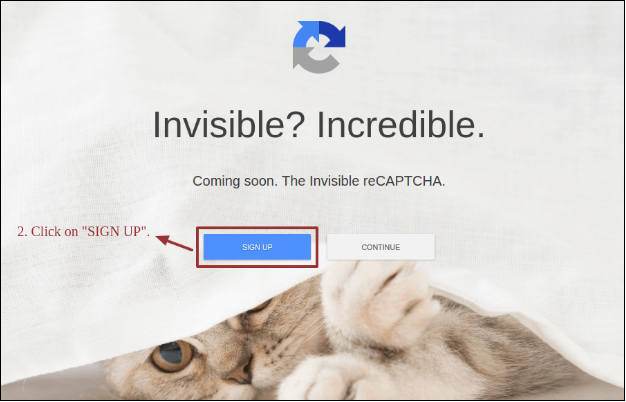
- Utwórz / zaloguj się na swoje konto Gmail.
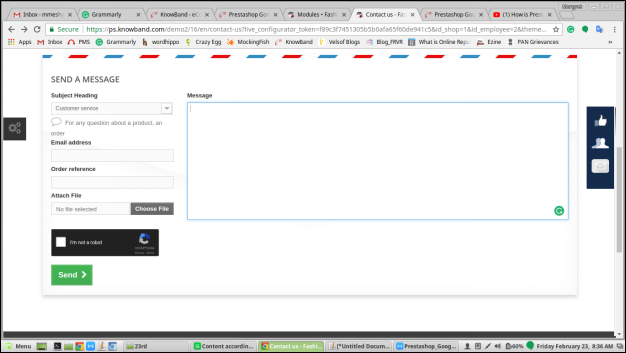
- Kliknij "KONTYNUUJ".
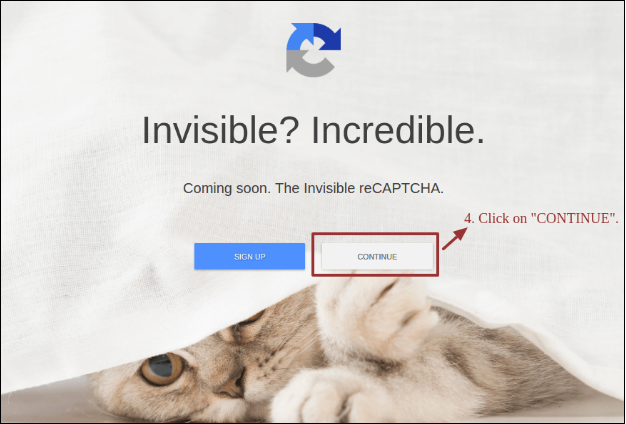
- Kliknij "Get ReCaptcha".
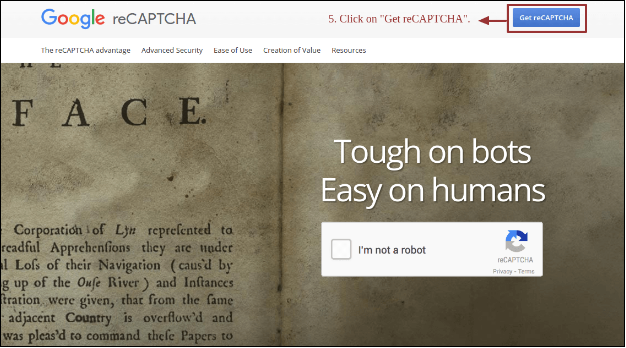
- Wpisz "Etykietę" swojej domeny.
- Wprowadź "Domeny" swojego sklepu.
- Kliknij "Zarejestruj się".
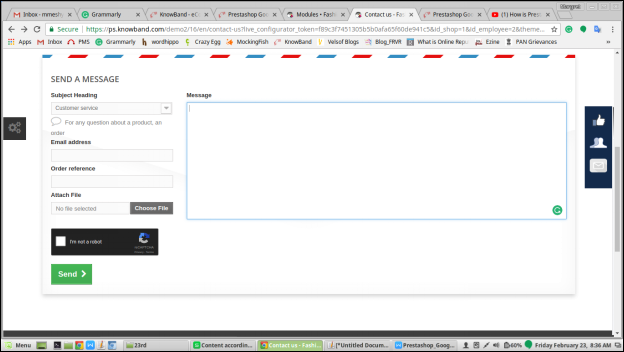
- Skopiuj "Klucz strony" i "Tajny klucz" i wklej go na karcie Ustawienia Google ReCaptcha.
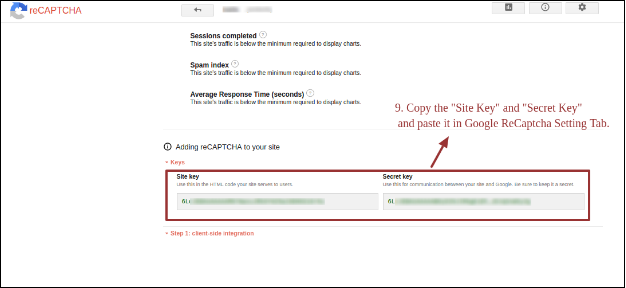
Zakładka Wygląd i odczucia
Ta karta będzie zawierała wszystkie funkcje wyglądu i działania modułu Prestashop.
Poniżej przedstawiono czynności, które należy wykonać, aby skonfigurować zakładkę Wygląd i odczucia
- Przejdź do modułów i usług.
- Moduł wyszukiwania "Google ReCaptcha.
- Kliknij przycisk Konfiguruj.
- Wybierz kartę Ustawienia wyglądu i odczucia.
Fields
- Skórka: Administrator wybierze motyw – Jasny lub Ciemny dla Google ReCaptcha. Poniżej przedstawiono instrukcje konfigurowania motywu Google ReCaptcha –
- Przejdź do modułów i usług.
- Moduł wyszukiwania "Google ReCaptcha.
- Kliknij przycisk Konfiguruj.
- Wybierz kartę Ustawienia wyglądu i odczucia.
- Wybierz motyw.
- Niestandardowe CSS: Administrator może użyć tej opcji, aby dodać niestandardowy styl CSS, jeśli jest to wymagane. Poniżej przedstawiono instrukcje konfiguracji niestandardowego CSS –
- Przejdź do modułów i usług.
- Moduł wyszukiwania "Google ReCaptcha.
- Kliknij przycisk Konfiguruj.
- Wybierz kartę Ustawienia wyglądu i odczucia.
- Wprowadź niestandardowy arkusz CSS.
Uwaga: Wprowadź treść CSS z wyłączeniem tagów <style> – inner content– </ style> (zapisuj tylko treść wewnętrzną).
- Niestandardowy JS: Administrator może użyć tej opcji, aby dodać niestandardowe js, jeśli jest to wymagane (tylko w wersji 1.6.xx). Poniżej przedstawiono czynności niezbędne do skonfigurowania niestandardowego JS
- Przejdź do modułów i usług.
- Moduł wyszukiwania "Google ReCaptcha.
- Kliknij przycisk Konfiguruj.
- Wybierz kartę Ustawienia wyglądu i odczucia.
- Wprowadź niestandardowy JS.
Uwaga: Wprowadź zawartość JS, wykluczając znaczniki <script> –inner content – </ script> (zapisuj tylko treść wewnętrzną).
Interfejs przedni 4.2
Jeśli administrator włączy wtyczkę, Google ReCaptcha wyświetli się dla wybranych formularzy w interfejsie użytkownika, jak pokazano poniżej.
Strona logowania klienta 4.2.1
Oto kroki, które należy wykonać, aby odwiedzić stronę logowania klienta –
- Przejdź do strony głównej Front End.
- Kliknij opcję "Zaloguj się".
Strona rejestracji klienta 4.2.2
Wersja 1.6.xx –
Poniżej znajdują się kroki, aby odwiedzić stronę rejestracji klienta w wersji 1.6.xx –
- Przejdź do strony głównej Front End.
- Zaloguj.
- Kliknij przycisk "Utwórz konto".
Wersja 1.7.0.x –
Poniżej znajdują się kroki, aby odwiedzić stronę rejestracji klienta w wersji 1.7.0.x –
- Przejdź do strony głównej Front End.
- Opcja logowania.
- Kliknij link "Brak konta? Utwórz tutaj".
Strona kontaktu z klientem 4.2.3
Wersja 1.6.xx –
Poniżej znajdują się kroki, aby odwiedzić stronę kontaktu z klientem w wersji 1.6.xx –
- Przejdź do strony głównej Front End.
- Kliknij opcję "Skontaktuj się z nami".
Wersja 1.7.0.x –
Poniżej przedstawiono kroki, aby odwiedzić stronę kontaktu z klientem w wersji 1.7.0.x-
- Przejdź do strony głównej Front End.
- Kliknij opcję "Skontaktuj się z nami".
4.2.4 Hasło klienta Zapomniałeś strony
Wersja 1.6.xx –
Poniżej przedstawiono kroki, które należy wykonać, aby przejść do strony hasła klienta zapomnianego w wersji 1.6.xx-
- Przejdź do strony głównej Front End.
- Opcja logowania.
- Kliknij "Zapomnij hasło?".
Wersja 1.7.0.x –
Poniżej przedstawiono kroki, które należy wykonać, aby przejść do strony hasła klienta zapomnianego w wersji 1.7.0.x-
- Przejdź do strony głównej Front End.
- Opcja logowania.
- Kliknij "Zapomnij hasło?".
Uwaga: Ten moduł Google reCaptcha firmy Prestashop firmy Knowband będzie działać na domyślnej formie sklepu Prestashop dla wyżej wymienionych stron, tj. Strony logowania klienta, strony rejestracji klienta, strony kontaktu z klientami i hasła klienta zapomnianego. Ten moduł nie będzie stosowany na stronie realizacji transakcji dla gości.
Lubiłem to? Spodoba ci się to
Aby uzyskać więcej Prestashop dodatki odwiedź Knowband.
Prestashop Google reCaptcha addon Module Link. Knowband human verification plugin Admin Demo Link.
Prestashop Moduł demonstracyjny Google reCaptcha Front Demo.
Prestashop weryfikacja ludzka addon link wideo Youtube.
Prestashop Google reCaptcha moduł Addon Store Link. Skontaktuj się z nami pod adresem support@knowband.com dla dowolnego zapytania lub niestandardowej prośby o zmianę zgodnie z wymaganiami biznesowymi.